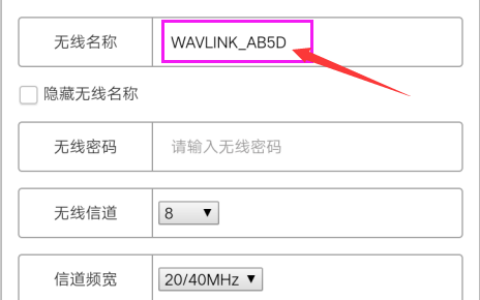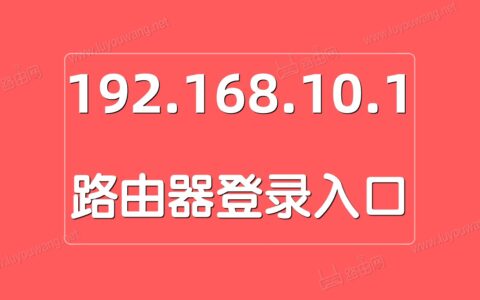wavlink路由器也就是睿因路由器,很多小伙伴新买的路由器或者恢复出厂设置后不知道怎么设置上网,本文主要介绍wavlink路由器设置上网图文步骤教程。
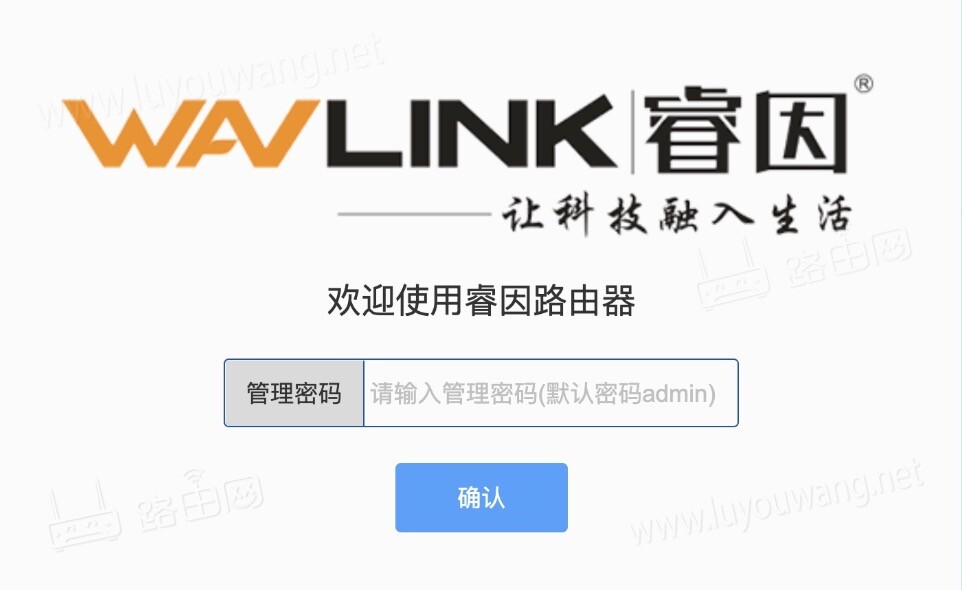
wavlink睿因路由器设置上网方法步骤:
1、首先要正确的安装连接路由器,光猫网口1或者入户宽带的网线连接到wavlink路由器的WAN网口,路由器的LAN网口连接到电脑主机。
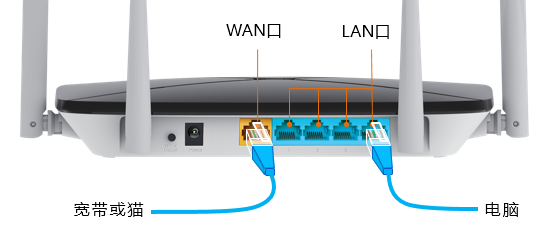
2、打开浏览器,在浏览器顶部的地址栏里输入wavlink路由器的登录管理地址 192.168.10.1 按“回车键”打开登录页面。
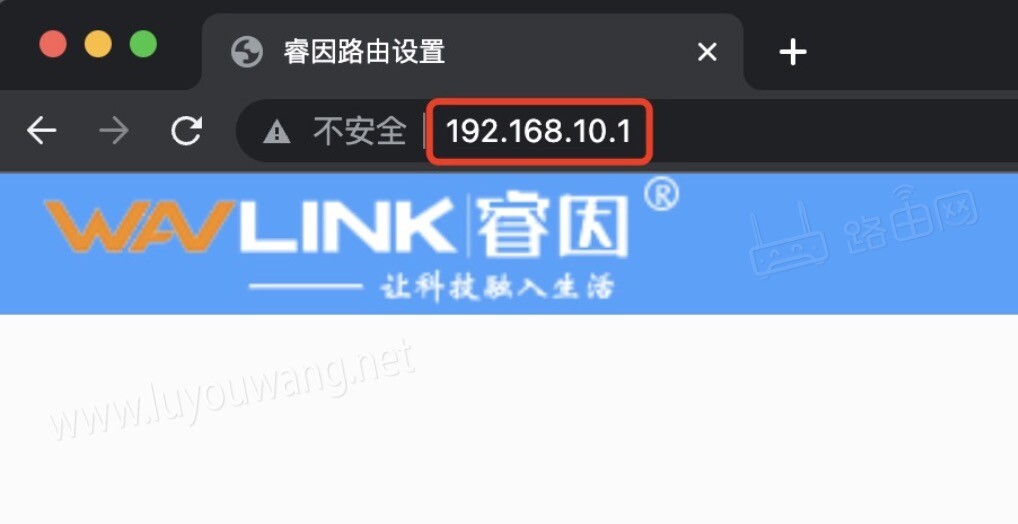
3、打开192.168.10.1登录页面后,输入wavlink路由器默认登录密码admin登录。
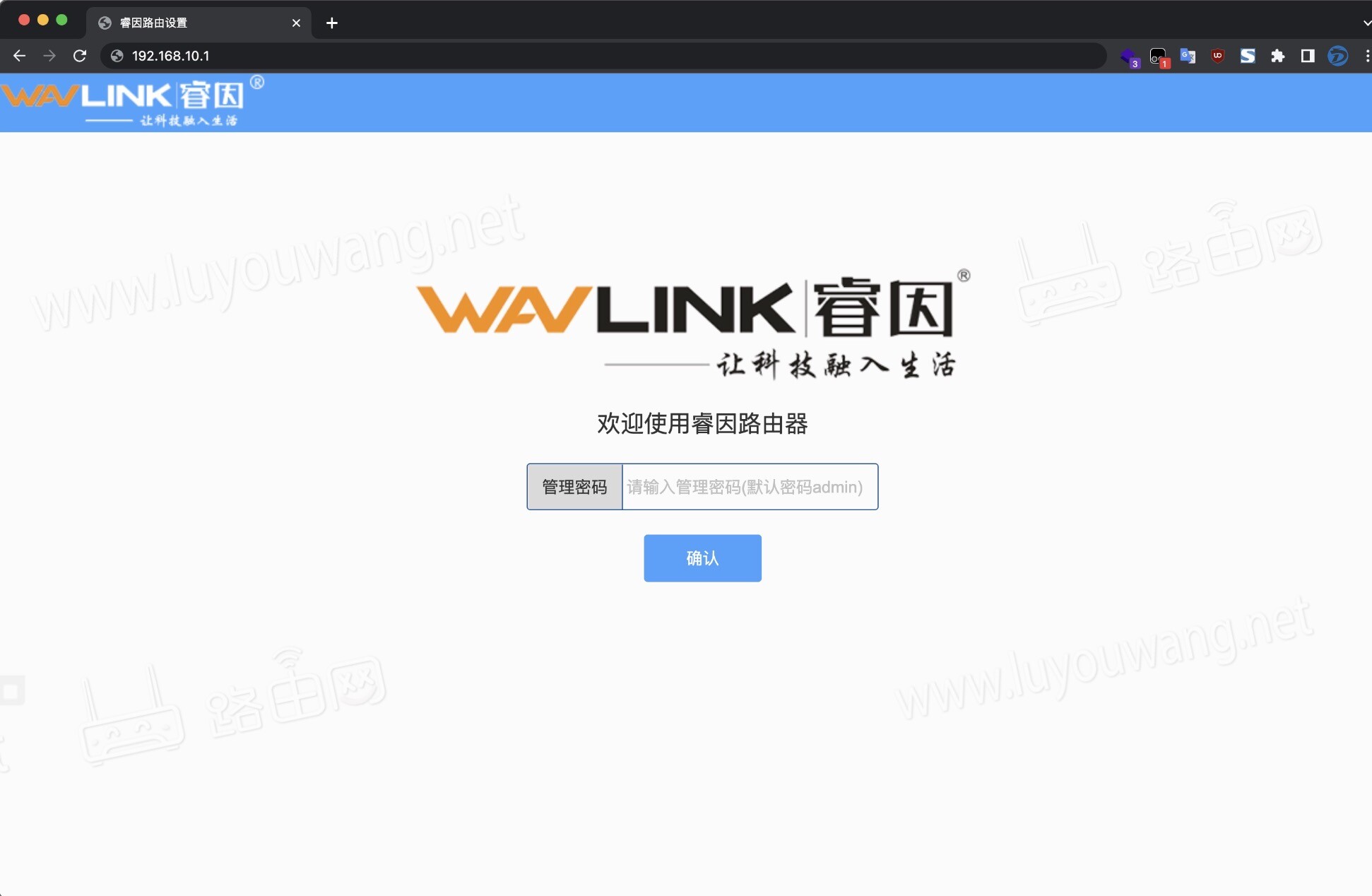
4、由于我的是光猫拨号,进入到wavlink路由器管理后台后就能上网了。
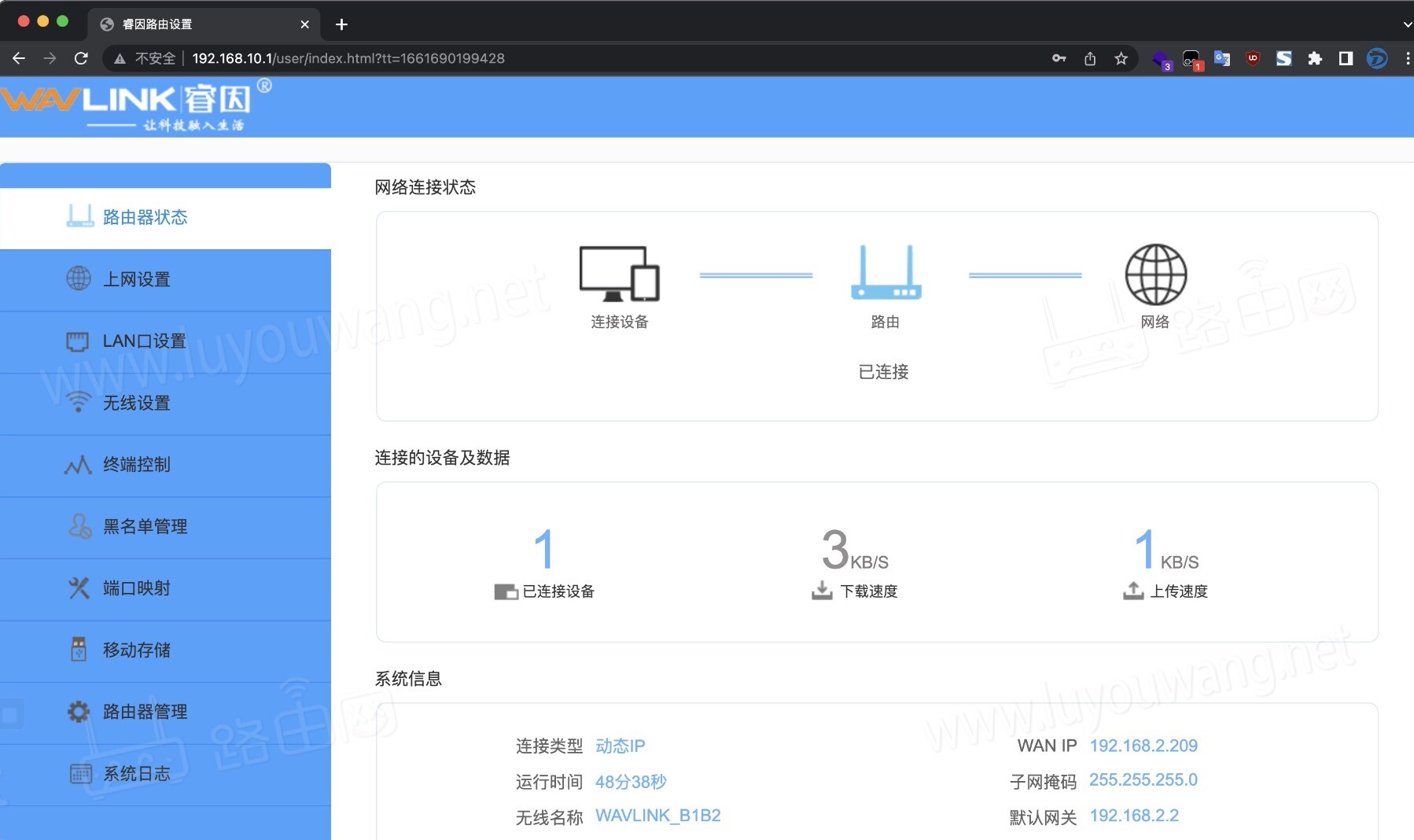
如果你的是需要路由器拨号上网,那么点击左侧的「上网设置」然后选择宽带拨号,输入宽带运营商给你的宽带账号跟宽带密码即可。
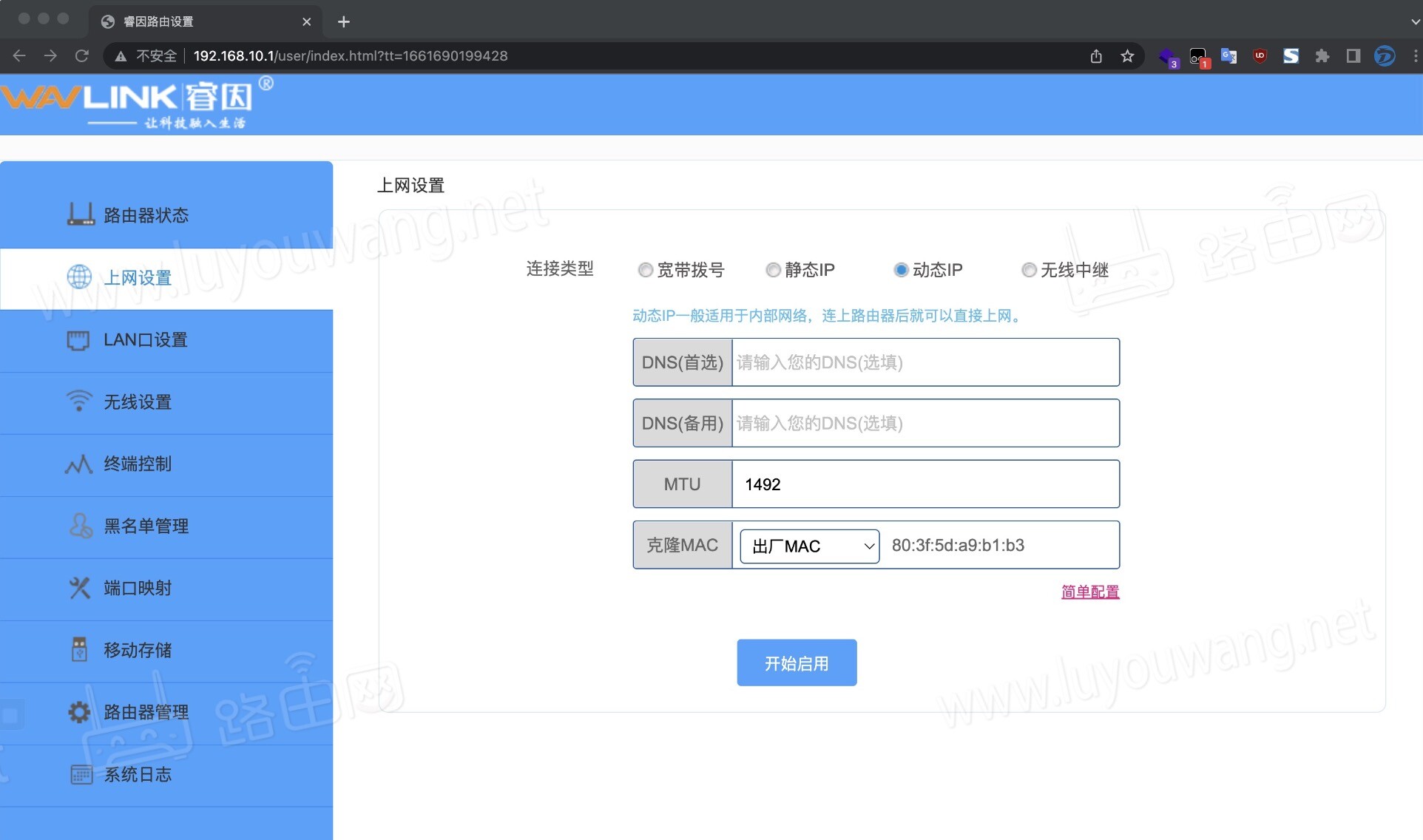
5、接下来就是给路由器设置无线网络了,点击右侧的「无线设置」即可给路由器设置2.4G跟5G无线网的WiFi信号名称跟WiFi密码,设置好后点击保存按钮,然后路由器会自动重启无线设置,等待30秒后就能用手机搜索出刚刚设置的WiFi上网了。
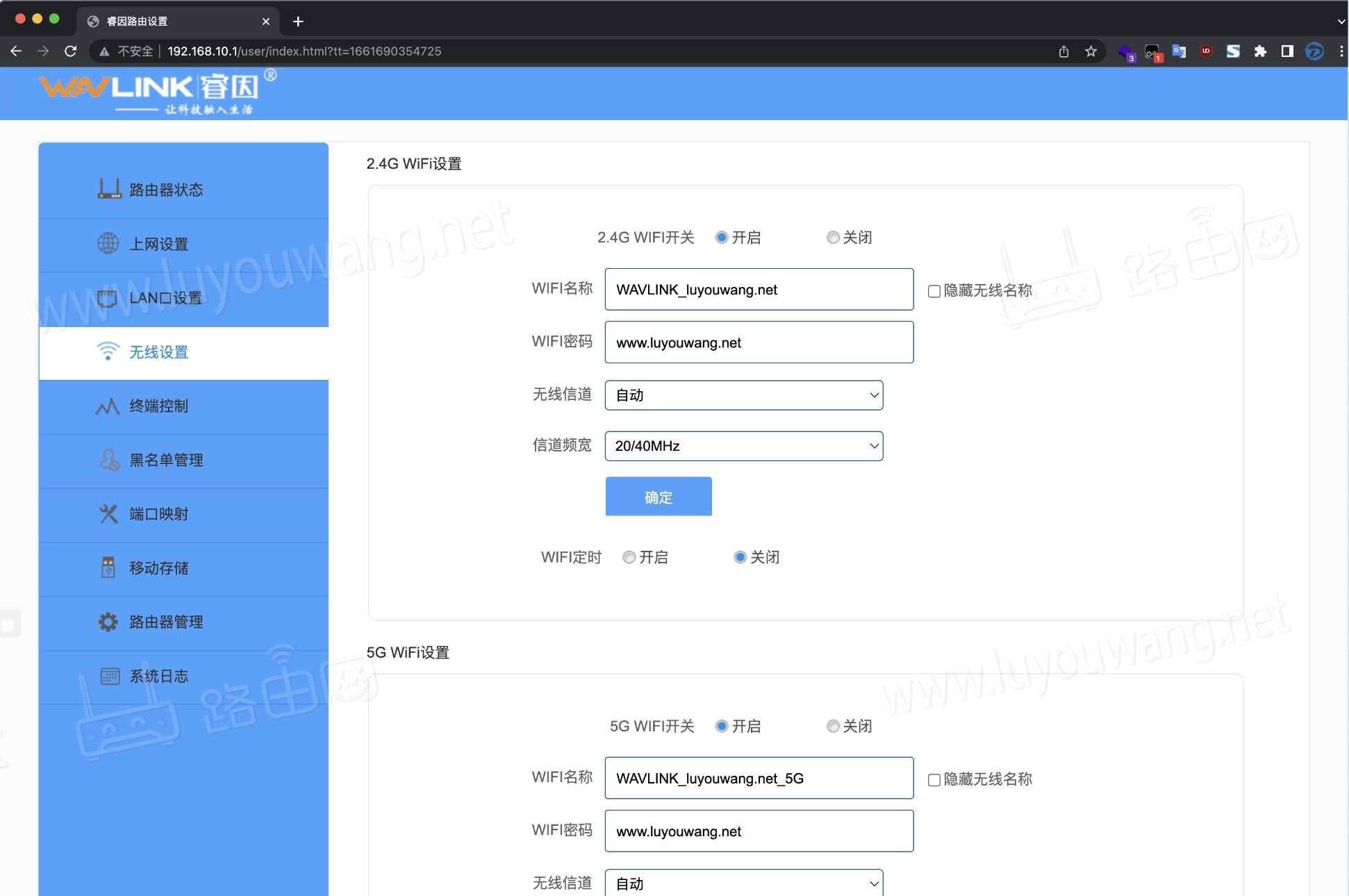
路由网原创文章,作者:路由网小编,未经授权,禁止转载!原文出处:http://jc.a300.cn/luyouwang/10706.html